Cara mencadangkan profil browser Brave

Panduan lengkap untuk mencadangkan dan memulihkan profil pengguna di browser Brave dengan langkah-langkah yang jelas dan aman.
Red Dead Online adalah komponen multiplayer online Red Dead Redemption II. Red Dead Online adalah gim multipemain yang menarik di mana pengguna menciptakan karakter barat lama mereka dan bertarung dengan orang lain di internet. Dalam panduan ini, kami akan menunjukkan cara memainkannya di Linux.
Suka Red Dead Redemption? Lihat wallpaper ini .

Red Dead Online di Linux
Red Dead Online adalah permainan mandiri, terpisah dari Red Dead Redemption II. Ini bukan asli platform Linux, tetapi Anda bisa membuatnya bekerja dengan sedikit kerja. Untuk memulai, Anda perlu menginstal versi Linux dari klien Steam.
Instal Uap
Untuk memulai instalasi klien Steam Linux, buka jendela terminal di desktop Linux. Setelah terbuka, ikuti petunjuk instalasi di bawah ini yang sesuai dengan sistem operasi Linux yang Anda gunakan saat ini.
Ubuntu
Untuk membuat klien Steam berfungsi di PC Linux Anda, masukkan perintah Apt berikut di bawah ini.
sudo apt install steam
Debian
Anda akan dapat membuat Steam bekerja di PC Linux Debian Anda dengan cukup cepat. Namun, bukan ide bagus untuk menginstalnya langsung dari repositori perangkat lunak Debian. Sebagai gantinya, unduh paket DEB langsung dari internet menggunakan perintah Wget di bawah ini.
Setelah menggunakan perintah pengunduh Wget , Anda dapat menginstal Steam menggunakan perintah dpkg . Ingatlah bahwa jika ada kesalahan yang muncul, Anda dapat dengan cepat memperbaikinya dengan menjalankan perintah apt-get install -f .
wget https://steamcdn-a.akamaihd.net/client/installer/steam.deb sudo dpkg -i steam.deb
Arch Linux
Di Arch Linux, Anda dapat mengaktifkan dan menjalankan klien Steam dengan menggunakan perintah Pacman berikut . Namun, pastikan Anda mengaktifkan repositori perangkat lunak "multilib".
sudo pacman -S steam
Fedora/OpenSUSE
Baik Fedora dan OpenSUSE Linux dapat menginstal klien Steam untuk Linux. Namun, petunjuk penginstalan asli cukup mengerikan. Jauh lebih baik untuk menginstal perangkat lunak melalui instruksi instalasi Flatpak.
pak datar
Aplikasi Steam tersedia sebagai Flatpak. Untuk memulainya, Anda perlu menginstal dan mengaktifkan runtime Flatpak. Untuk melakukannya, buka jendela terminal dan ikuti panduan yang telah kami buat untuk menjelaskan cara menyiapkan runtime .
Setelah mengatur runtime Flatpak, Anda perlu mengonfigurasi toko aplikasi Flathub di komputer Anda. Untuk mengaturnya, gunakan perintah remote-add berikut di bawah.
flatpak remote-add --if-not-exists flathub https://flathub.org/repo/flathub.flatpakrepo
Sekarang setelah toko aplikasi Flathub dikonfigurasi dan bekerja pada PC Linux Anda, mulailah instalasi klien Steam di PC Linux Anda dengan menggunakan perintah install flatpak berikut .
flatpak menginstal flathub com.valvesoftware.Steam
Red Dead Online di Linux
Setelah menginstal Steam di PC Linux Anda, buka dan masuk ke akun Anda. Setelah Anda masuk ke akun Anda, ikuti petunjuk langkah demi langkah di bawah ini.
Langkah 1: Di dalam Steam, temukan menu "Steam" dan klik di atasnya. Setelah Anda mengklik menu "Steam", cari "Pengaturan" dan pilih untuk pergi ke area pengaturan Steam.
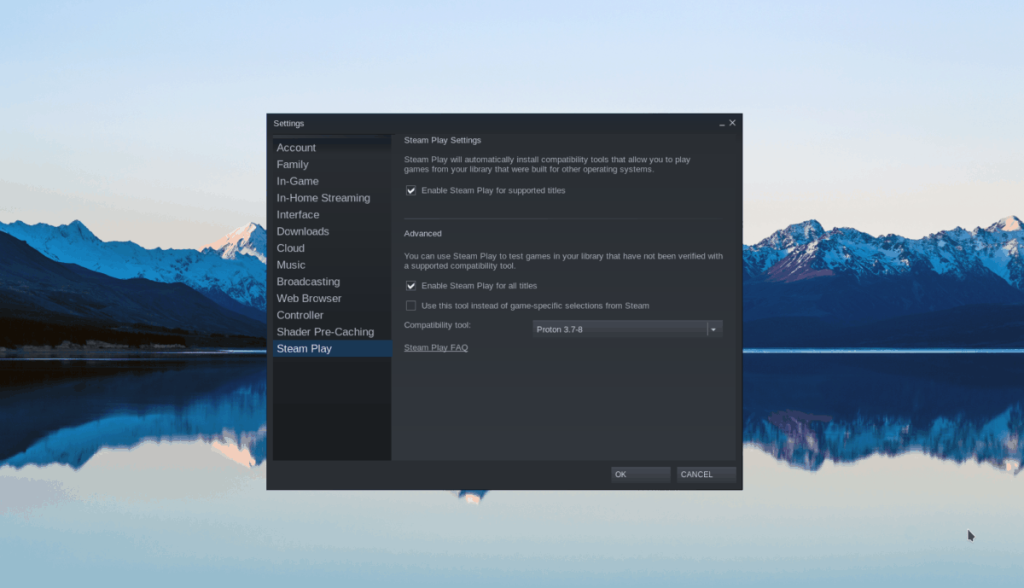
Di dalam area pengaturan Steam, temukan "Steam Play" dan pilih dengan mouse. Kemudian, di area Steam Play, dua kotak harus dicentang. Kotak-kotak ini adalah "Aktifkan Steam Play untuk judul yang didukung" dan "Aktifkan Steam Play untuk semua judul lainnya".
Setelah dicentang, klik "OK" untuk menyimpan perubahan Anda.
Langkah 2: Temukan tombol "STORE" di bagian atas halaman dan klik untuk pergi ke toko Steam. Setelah di toko Steam, temukan kotak pencarian, dan ketik "Red Dead Online". Tekan Enter untuk mencari.
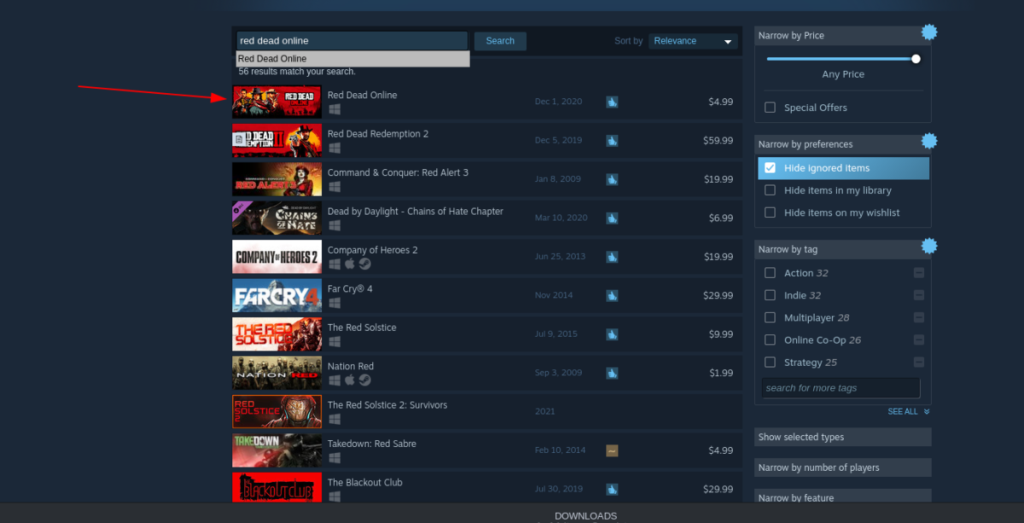
Lihat hasil pencarian untuk "Red Dead Online" dan klik untuk mengakses halaman Storefront-nya.
Langkah 3: Di halaman Red Dead Online Storefront, temukan tombol hijau “Tambahkan ke troli” dan klik untuk membeli game untuk akun Steam Anda.
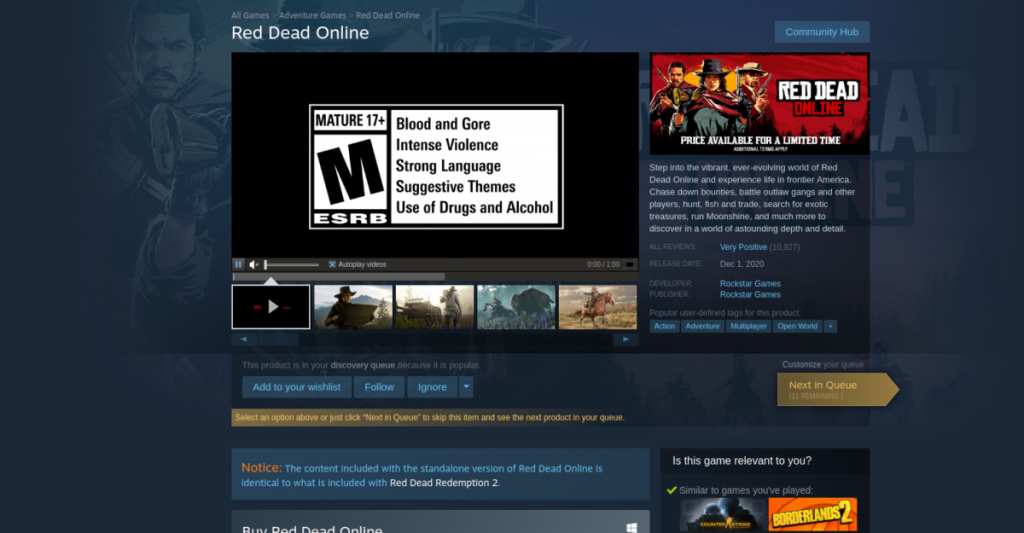
Langkah 4: Setelah membeli salinan Red Dead Online Anda, cari tombol "PERPUSTAKAAN" di bagian atas halaman dan klik di atasnya. Setelah di "PERPUSTAKAAN," cari melalui perpustakaan permainan Anda untuk "Red Dead Online."
Setelah Anda menemukan "Red Dead Online" di perpustakaan permainan Anda, pilih dengan mouse untuk mengakses halaman permainannya. Di halaman game, temukan tombol biru "INSTALL" dan klik untuk mengunduhnya ke PC Linux Anda.
Langkah 5: Ketika unduhan selesai, klik kanan pada Red Dead Online di Steam, dan pilih "Properties". Di area "Properti", cari "Paksa penggunaan alat kompatibilitas Steam Play tertentu."
Setelah memilih "Paksa penggunaan alat kompatibilitas Steam Play tertentu", atur ke "Proton Eksperimental" dan klik tombol "Tutup" untuk mengonfirmasi perubahan Anda.
Langkah 6: Temukan tombol "MAINKAN" hijau di Steam untuk Red Dead Online, dan klik dengan mouse untuk memulai permainan. Mengingat Anda telah menyetelnya ke "Proton Eksperimental", itu akan berfungsi, tetapi mungkin bermasalah!

Penyelesaian masalah
Apakah Anda mengalami masalah dengan Red Dead Online di PC Linux Anda? Pastikan untuk memeriksa halaman ProtonDB Red Dead Online untuk mendapatkan bantuan!
Panduan lengkap untuk mencadangkan dan memulihkan profil pengguna di browser Brave dengan langkah-langkah yang jelas dan aman.
Pelajari cara menginstal Linux Lite, sistem operasi berbasis Ubuntu yang ringan dengan antarmuka XFCE4.
Jika Anda menggunakan banyak PPA di PC Ubuntu dan baru saja meningkatkan ke Ubuntu 20.04, Anda mungkin memperhatikan bahwa beberapa PPA Anda tidak berfungsi, karena
Baru mengenal Linux dan ingin menambahkan musik Anda ke Rhythmbox tetapi tidak yakin bagaimana melakukannya? Kami dapat membantu! Ikuti panduan ini saat kami membahas cara mengatur
Apakah Anda perlu mengakses PC atau Server Ubuntu jarak jauh dari PC Microsoft Windows Anda? Tidak yakin tentang bagaimana melakukannya? Ikuti bersama dengan panduan ini saat kami tunjukkan kepada Anda
Apakah Anda menggunakan browser web Vivaldi sebagai driver harian Anda di Linux? Apakah Anda mencoba mencari cara untuk mencadangkan pengaturan browser Anda untuk penyimpanan yang aman? Kami
Cara Mengunduh Podcast Dari Terminal Linux Dengan Podfox
Cara Menemukan File Duplikat Dan Membersihkannya Di Linux Dengan FSlint
Apakah Anda membutuhkan klien podcast yang bagus dan elegan untuk desktop Linux Anda? Jika demikian, Anda perlu mencoba CPod. Ini adalah aplikasi kecil yang ramah yang membuat mendengarkan
TuxGuitar adalah alat pembuat musik open-source. Dengan itu, pengguna dapat membuat dan mengedit tabulasi gitar mereka sendiri. Dalam panduan ini, kita akan membahas bagaimana caranya








